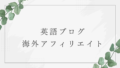Upworkは180以上の国から利用されるグローバルなクラウドソーシングサイトです。
円安が進む中ドルを稼ぐ手段としてドル副業のプラットフォームとして日本でも注目を浴びています。
この記事ではUpworkに登録する流れや、プロフィールの設定方法を解説しています。
アカウント開設後すぐに仕事をゲットするための工夫やカスタマイズも併せてお伝えしています。
UPWORKの使い方は?

UPWORKをご存じでしょうか?
Upworkは、フリーランスの仕事とクライアントをつなぐオンラインプラットフォームです。
日本でいうランサーズやクラウドワークスのような感じです。
利用者の多くは海外で180以上の国から利用されているグローバルなクラウドソーシングサイトです。
このプラットフォームは、さまざまな業界やスキルセットを持つフリーランサーが、世界中のクライアントと仕事を見つけるための場として機能しています。
Upworkを利用することで、自分のスキルを活かして仕事を見つけたり、リモートで仕事をすることができます。
Upworkの使い方‐登録から受注、納品までの流れ
Upworkに登録して、案件を受けるまでの流れはざっと以下の通りです。
- アカウントの作成: Upworkに登録し、プロフィールを作成します。プロフィールには、自分のスキル、経験、ポートフォリオなどを記入します。
- 仕事の検索: 自分のスキルや興味に合った仕事を検索します。
Upworkでは、ありとあらゆるさまざまなカテゴリーの仕事が掲載されていますのであなたにマッチするものが見つかるでしょう! - 提案の送信: 気になる仕事が見つかったら、クライアントに提案を送信します。
Proposalでは、レジュメを送ったり自分のスキルや経験をアピールする内容を記入します。 - インタビューと契約: クライアントがあなたの提案に興味を示した場合、インタビューがあったりメッセージで交渉のやり取りがあります。
その後、仕事の詳細や報酬などを含む契約が成立します。 - 仕事の実行: 契約が成立したら、仕事を開始し、クライアントとコミュニケーションを取りながら、タスクを完了していきます。
- 支払いの受け取り: 仕事が完了すると、クライアントから支払いが行われます。
クライアントは事前にUpworkにお金をデポジットしているのでもらいはぐれることがないようになっています。
この第一関門である
アカウントの作成: Upworkに登録し、プロフィールを作成します。プロフィールには、自分のスキル、経験、ポートフォリオなどを記入します。
を解説していきます。
UPWORKの登録やプロフィールの設定方法!
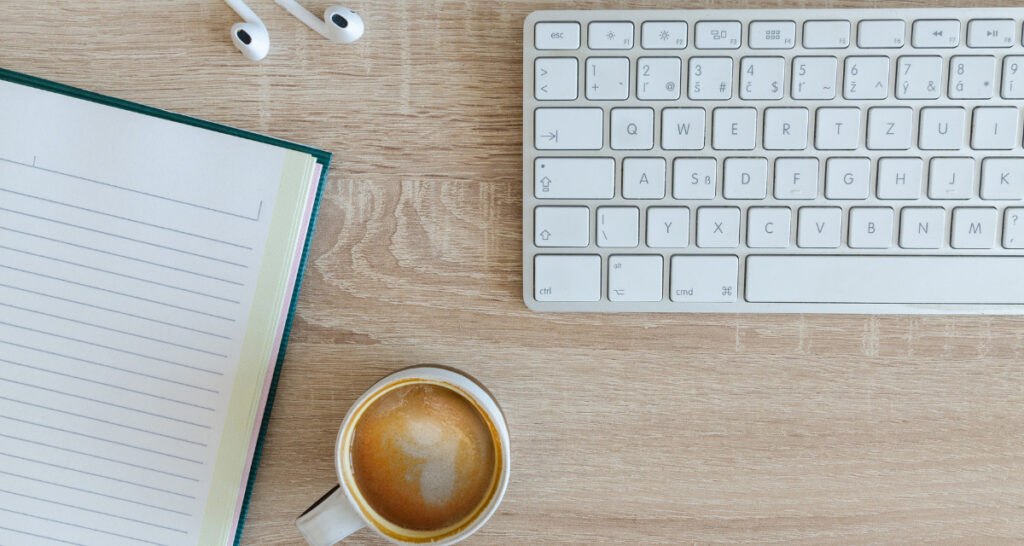
ではでは、早速Upworkに登録していきましょう。
Upworkにアクセスします。
UPWORKの登録方法
- Sign upから登録を始めます。
- フリーランサーとして登録するので右側を選びます。
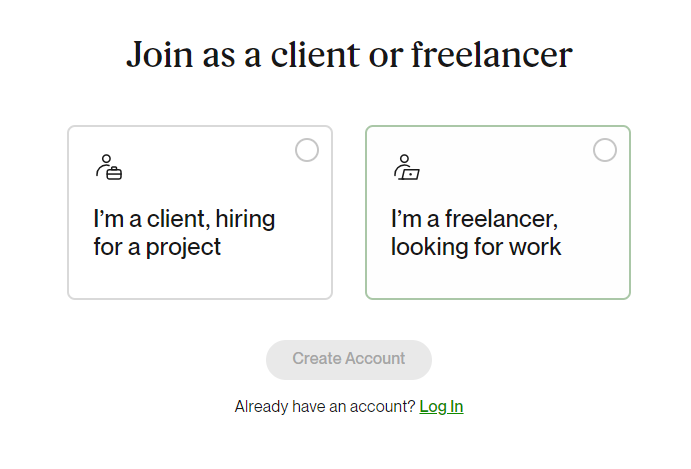
3.メールアドレスなど登録します。
グーグルアカウントなどと紐づけてもいいし、別のメールアドレスを入れてもOKです。
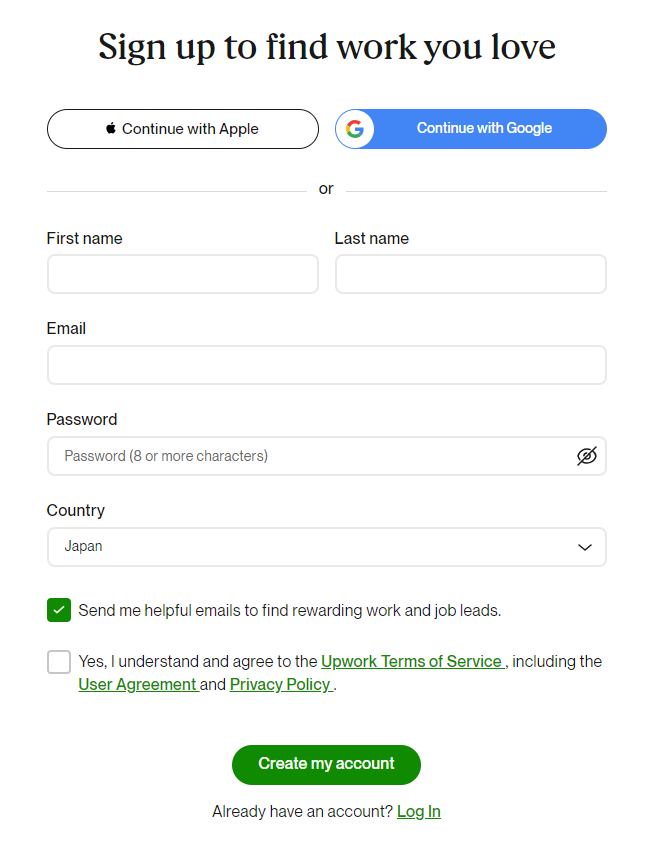
4.Get start を押す。
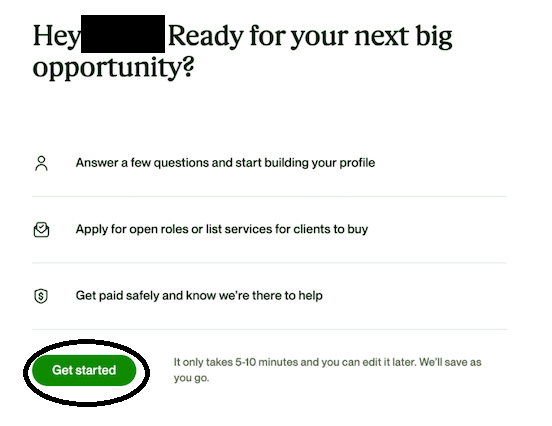
5.アンケートに答える
過去にフリーランスとして活動したことはあるか?などのアンケートに答えます。
ご自身の経験に基づいて答えればOKなのでなんでも大丈夫です。
UPWORKのプロフィール設定方法
この次からはプロフィールの設定に入ります。
6.プロフィールや職歴を入れる
ここから入れていく情報がかなり重要で、プロフィールなどの充実度が案件の獲得に直結します。
上から
Linkedinのアカウントがある方は紐づけ
英文レジュメがある方はアップロード
手入力
ある方は上のふたつからでいいですが、
大体の人は手入力から入れていくと思うのでそちらで解説します。
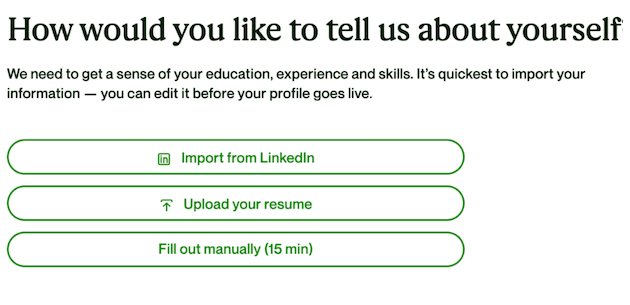
手入力でやっていく場合
職歴
学歴
対応可能言語
スキル
自己紹介
など順々に入れていきます。
正式名称で、詳しく書くようにしましょう。
7.提供するサービス
あなたの提供できるサービスを入力します。
スキルとして挙げられるものとその関連のものをなるべく乗せておくといいです。
8.時給の設定
時給を設定します。
始めたての頃は$10/Hrくらいにしていました。
サービス料としてUPWORKに10%引かれます。
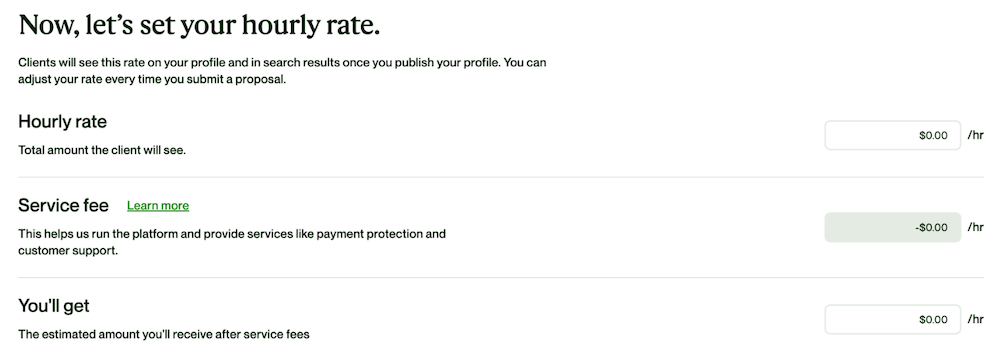
ただ、こちらの時給は
全体のレートはいつでも調整可
プロポーザル(応募)を送信するたびにレートをカスタマイズできる
ですので、とりあえずで入れてOKです。
9.プロフィール画像や個人情報の提出
Upworkに名前や住所を登録します。
注意なのが写真のところです。
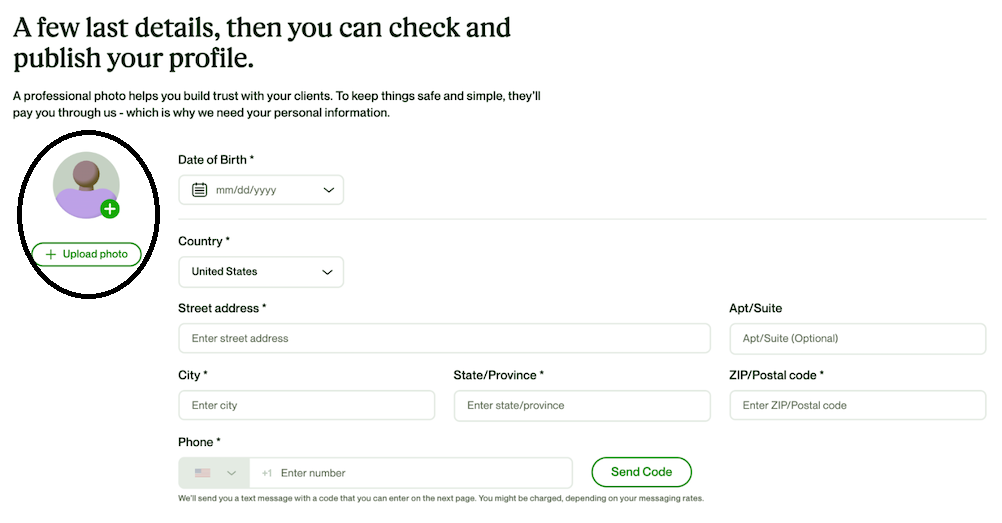
Upwork のプロフィール写真にはいくつかの要件があります。
たとえば、写真は次の条件を満たす必要があります。
- 顔をはっきりと見せる
- 本人の写真である必要があり、集合写真はダメ
- 250 x 250 ピクセル
- .jpeg または .png 形式であること
本人の顔写真(アップ)でないと承認されません。
イラストや画像は認証されません。
もしくは後から差し替えの注意喚起が来ます。
わたしは初めに遠めの全身画像にしていたらUpwork事務局からメールが来て差し替え要請があったので厳しく管理しているようです。
10.プロフィール完成
お疲れさまでした!
これでUpworkで仕事を始める準備が整いました。
仕事へのProposal(応募)するには、プロフィールの少なくとも 50%入れないといけません。
プロフィールの入力率が出ます。
なるべく100%に近くするようにした方が案件の獲得につながります。
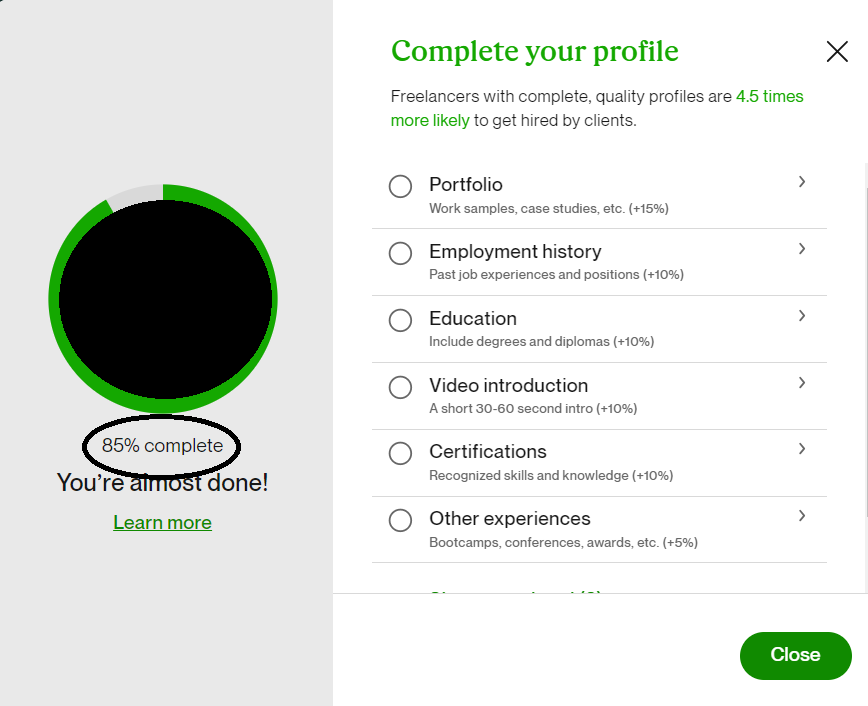
私はとりあえず85%まで入れています。
ここの情報はいつでも追加できます。
11.仕事を探す
これで応募できるようになったので案件を探しましょう!
Find Workからカテゴリーやレベルを入れてご自身のスキルに合う案件を探しましょう。
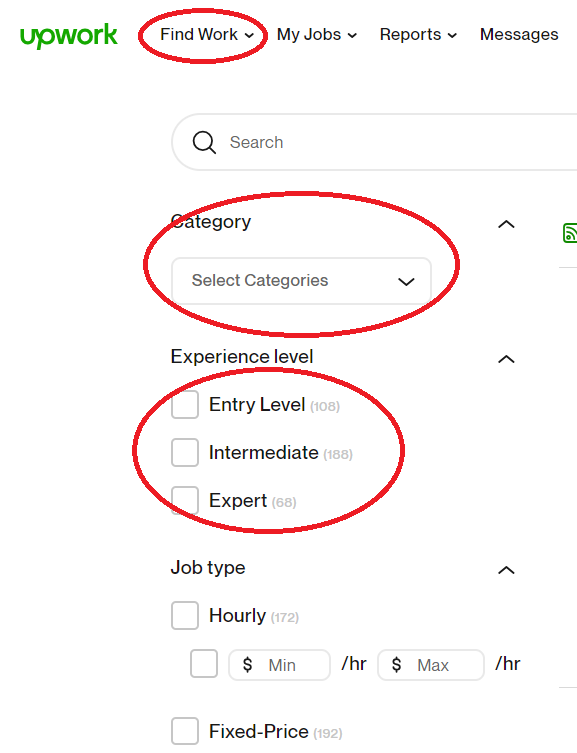
ぴったりの仕事を見つけたら、Proposalを送ります。
クライアントから受注出来たらお仕事開始です。
UPWORKの使い方は?登録やプロフィールの設定方法まとめ
Upworkの登録からプロフィールの設定までを説明しました。
新しいことを始めるのはわからないことが多くて大変ですよね。
ですがこの記事が少しでも役に立てば幸いです。
お読みくださりありがとうございます。